一、 安装SFTP
首先在vscode的应用市场安装SFTP插件。
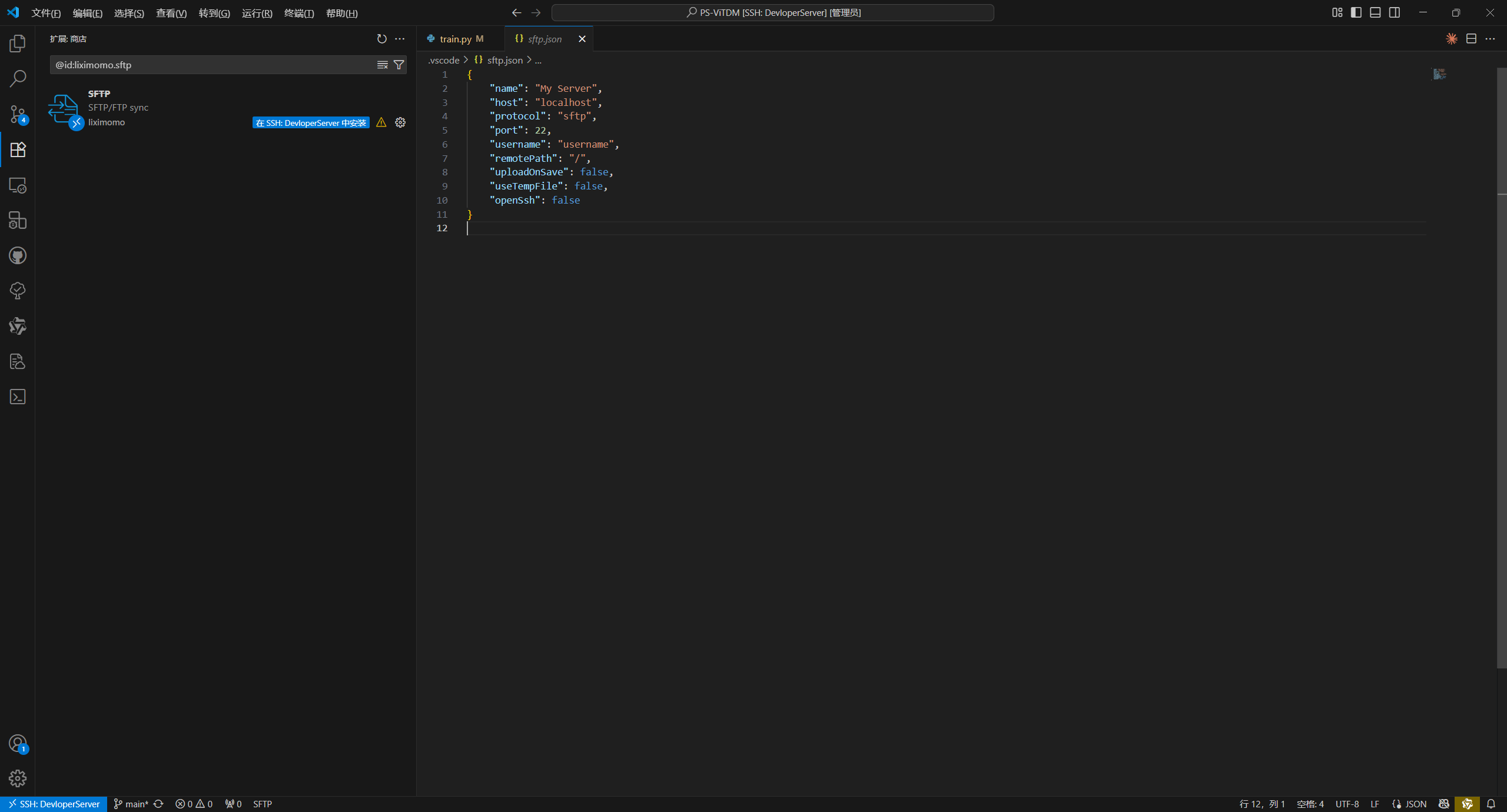
然后ctrl+shift+P呼出命令行,输入@sftp,就会在项目目录/.vscode中创建一个sftp.json配置文件。
二、 配置config
注意,sftp.json要配置到本地,不要配置到服务器上了!
{
"name": "DevloperServer",
"remotePath": "远端文件夹",
"username":"登录用户名",
"privateKeyPath":"~/.ssh/id_rsa",
"host": "跳板机ip",
"hop": {
"host": "服务器ip",
"port": 服务器端口,
"username": "登录用户名",
"privateKeyPath":"/绝对路径/.ssh/id_rsa"
},
"protocol":"sftp",
"uploadonsave": false,
"useTempFile": false,
"openssh": false,
"ignore":[
"**/·git/**",
"**/.vscode/**",
"**/.idea/**",
"**/checkpoints/**",
"**/__pycache__/",
"**/outputs/**",
"**/data/**",
]
}
以上方法中,他是读取的跳板机文件下的私钥而不是本地机,把私钥放到跳板机不太安全,但是他这个插件实在是难用,不能传参,不会读取config,只能是这样了。
三、报错
[09-12 15:03:12] [error] Error: command 'sftp.remoteExplorer.refresh' already exists
估计是我之前安装了两个版本的sftp插件冲突了,插件市场卸载重启一下。
四、 使用
对于本地端文件,右键upload即可上传。插件也支持自动上传,在config中添加
"uploadOnSave": true
即可。
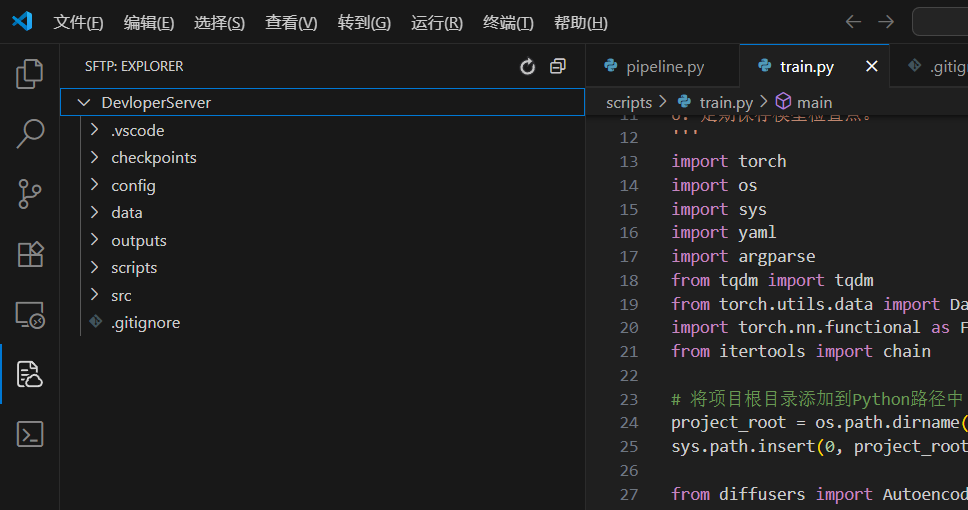
从pycharm搬过来,本来以为可以本地代码自动上传,这样可以用本地AI助手写代码,使用远端解释器运行,但是实操起来是不可以的,不如使用github传代码了。

评论